jebkura skaņas vai audio faila izspiešana ir īpašs efekts. Kad šis efekts ir lietots, šķiet, ka skaņa nāk no zemūdens. Šo burvīgo efektu var iegūt, izmantojot atvērtā pirmkoda programmatūru Audacity, kas ir viegli pieejama internetā. Varat izmantot šo programmatūru, lai pievienotu jebkāda veida specefektus jebkuram audio failam, ko tā atbalsta. Skaņa klusināšanu var redzēt dažādās filmās, un tas var arī gūt labumu daudziem māksliniekiem, kuri vēlas tos izmantot savā darbā. Šis raksts īpaši koncentrējas uz to, kā izslēgt audio failu, izmantojot Audacity.
Zemūdens / Muffle efekta pielietošana ar Audacity
1. darbība: veiciet dubultklikšķi uz ekrānā esošās saīsnes Audacity ikonas.
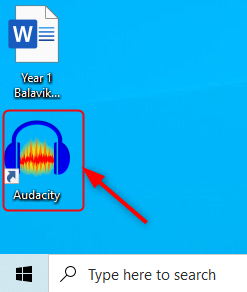
Ja jums nav lietotnes Audacity, noklikšķiniet uz lejupielādes, lai to lejupielādētu un instalētu.
Lejupielādēt
2. darbība. Tagad noklikšķiniet uz Fails izvēļņu joslā un atlasiet Atvērt (Cltr+O) opciju.
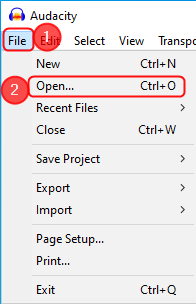
3. darbība. Tagad atlasiet audio failu, kuram vēlaties lietot slāpēšanas efektu, un noklikšķiniet uz Atvērt.
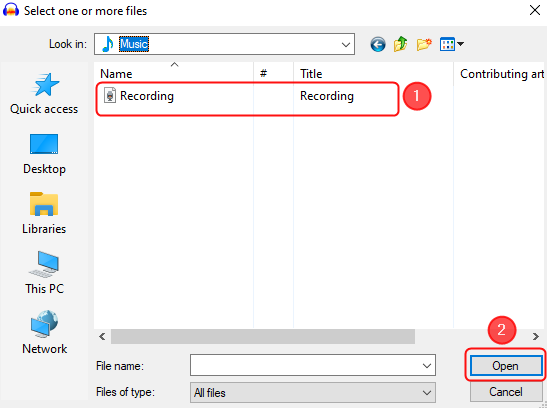
PIEZĪME: Audacity atbalstīs WAV, MP3, vai AIFF formātos. Pārliecinieties, vai audio ir vajadzīgajā formātā.
4. darbība: Tagad atlasiet audio failu un noklikšķiniet uz Efekts > Zemas caurlaidības filtrs.
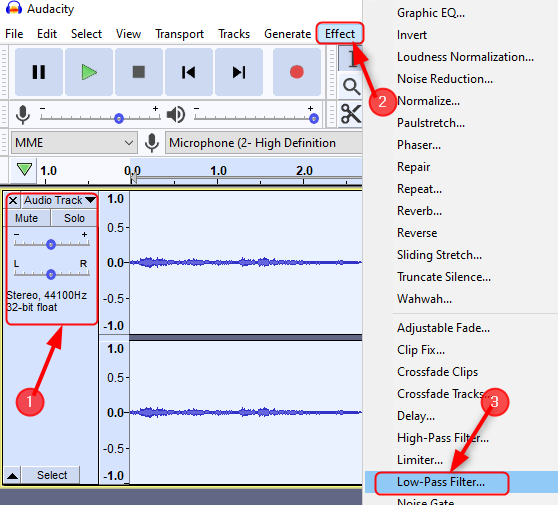
5. darbība. Tālāk tiek atvērts zemfrekvences filtra logs. Izpildiet tālāk norādītās darbības.
1. Iestatiet dB vērtību līdz 24 no nolaižamā saraksta Noripot.
2. Tagad varat noklikšķināt uz Priekšskatījums pogu, lai pārbaudītu, vai ir iegūta vēlamā izvade. Ja nē, varat mainīt dB vērtību un pārbaudiet vēlreiz.
3. Kad esat ieguvis vēlamo izvadi, noklikšķiniet uz labi.
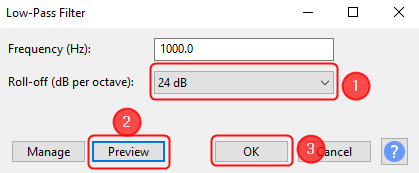
6. darbība. Visbeidzot, audio fails tiek modificēts, izmantojot slāpēšanas / zemūdens efektu.
Tas ir viss.
Cerams, ka šis raksts ir informatīvs. Izmēģiniet šo metodi un pastāstiet mums par savu pieredzi.
Paldies, ka lasāt.


